Ubuntu14.04下的samba文件共享服务安装
【1】首先,启动终端后进入超级用户
$ sudo su
输入超级用户密码,进入管理员控制模式:
【2】建议先更新下:# apt-get update
【3】然后在线安装samba,一般安装服务、客户端:# apt-get install samba samba-common -y
【4】安装完成后,需要设置要共享给Windows的文件夹,此处路径为:/home/fisung/work,可以按照需求自行制定
【5】修改共享文件夹权限,# chmod 777 /home/fisung/work
【6】给samba添加一个用户:# smbpasswd -a fisung (输入密码也可以同用户密码一致), 为方便使用,防止忘记了~~~此处直接同系统用户保持一致:fisung 
【7】接下来重要的步骤,修改samba的配置文件,在Ubuntu14下默认的路径是:/etc/samba/smb.conf,该文件里面已经存在配置模板了,只要将“;”配置选项注释去掉并微改即可!
这里直接使用配置文件自带的“Share Definitions”栏目进行配置,修改点:
此处改下Windows访问看到的名称,此处设置为“homeShare”;重要的“path”需要同前文所述的一致~
继续沿着配置文件往下设置,主要为图中所示的四处即可!read only = no,说明非“只读”;两个权限掩码都是0755即可;最下面的有效用户则同前文设置的samba用户一致!
③:wq保存退出,配置到此结束!
【8】要在Windows下访问,首先查看Ubuntu本机ip:# ifconfig,这里是192.168.172.130
【9】关闭Ubuntu的防火墙:# ufw disable
【10】在Windows下运行:\\192.168.172.130(此处按照自己的Ubuntu机器的实际IP来访问)
【12】双击后需要填写账号密码,输入:fisung+密码即可!就是之前新建samba用户的账号密码!
-------------------------------------------END-------------------------------------------------
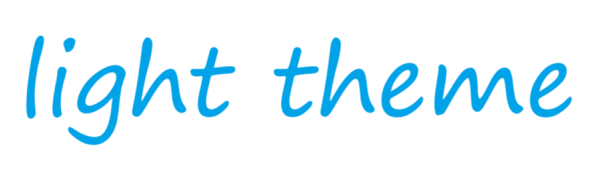
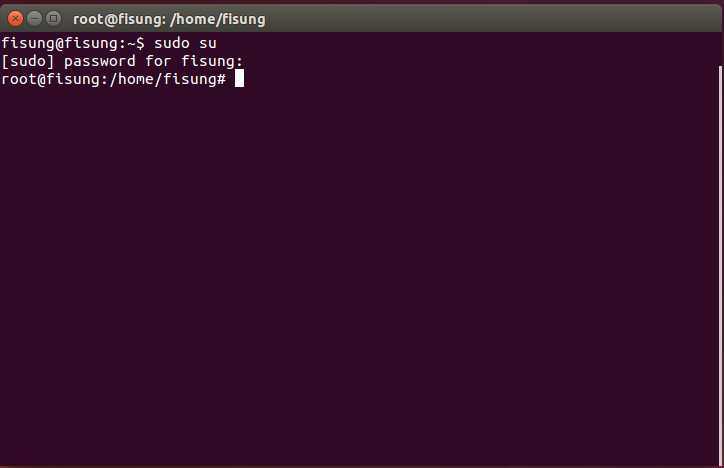
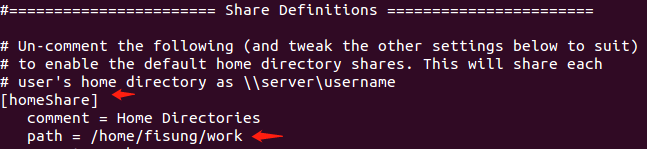
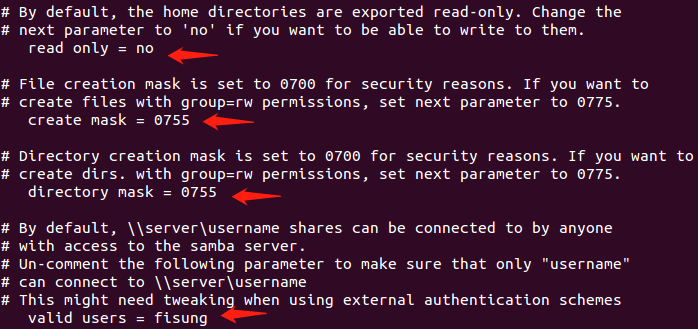
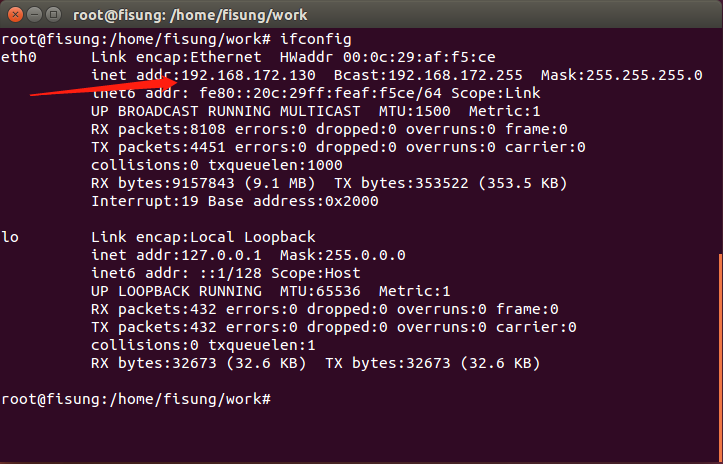
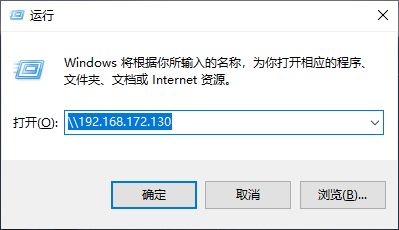
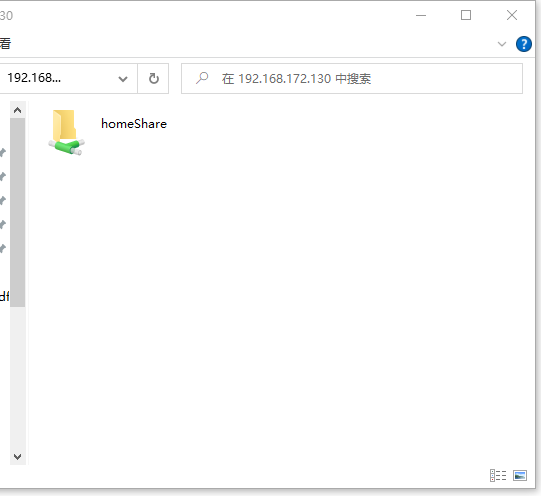
登录后可发表评论
点击登录